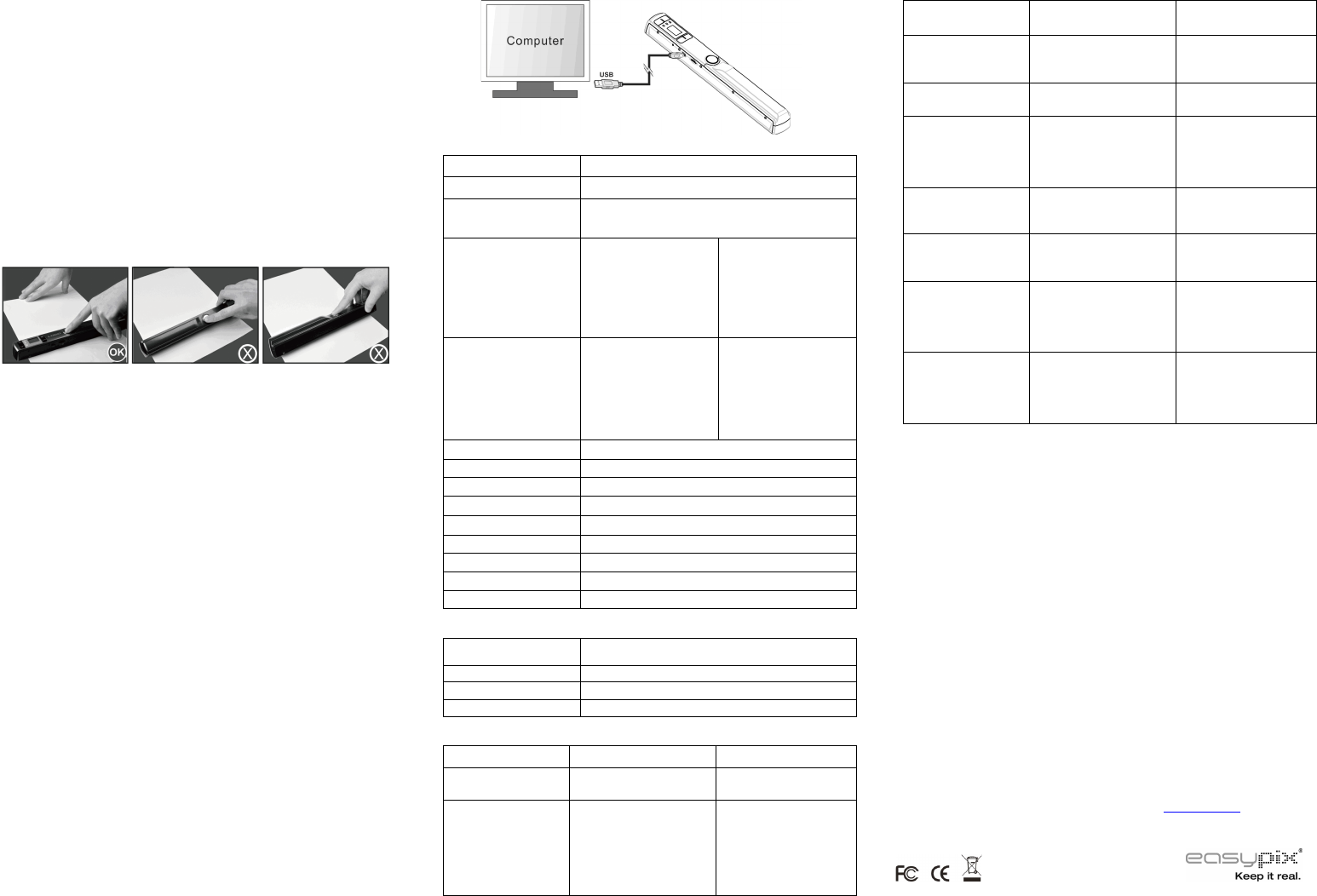LED bleibt an.
5. Scannen Sie das weiße Papier, während das “GRÜNE” LED an ist, indem Sie den Scanner
über das Papier schieben, bis das “GRÜNE” LED erlischt. (Schieben Sie den Scanner falls
nötig wieder zurück).
6. Halten Sie die [POWER] –Taste gedrückt, um den Scanner auszuschalten. Die Kalibr
ist abgeschlossen.
5.9 Ein Dokument scannen
ANMERKUNG: Vergewissern Sie sich zum Scannen, dass Ihr Scanner nicht an den Computer
angeschlossen ist und sich nicht im Wi-Fi -Modus befindet.
1. Schalten Sie den Scanner ein, indem Sie für 2 Sekunden die Taste [Power/Scan] drücken.
2. Halten Sie das Dokument mit einer Han
3. Legen Sie den Scanner auf den Rand des Papiers, um sicherzustellen, dass das gesamte
Dokument gescannt werden kann. Stellen Sie sicher, dass sich der er
innerhalb der Scanner-Breitemarkierungen auf der Scannerseite befindet.
4. Halten Sie den Scanner flache geg
[SCAN]-Taste.
5. Schieben Sie den Scanner langsam, während Sie Ihre Hand ruhig halten, damit Sie
hochwertige Bilder erhalten.
6. Drücken Sie erneut auf die [SCAN]-Taste, um das Scannen zu beenden.
6. Die Wi-Fi -Funktion verwenden
6.1 Die Wi-Fi -Funktion akti
Lassen Sie eine Datei auf dem Scanner von Ihrem Computer, Laptop, Smart-Gerät oder Tablet
über den Wi-Fi -Modus anzeigen oder übermitteln
1. Schalten Sie den Scanner ein und schieben Sie den Wi-Fi - Schalter auf AN. “ ” wird
auf dem Status- LCD angezeigt.
2. Warten Sie ca. 30 Sekun-Fi initianlisiert ist. Das “BLAUE” LED bli
Sekunden auf, sobald der Wi-Fi -Modus aktiviert und
Anmerkung: Die Verwendung der Wi -Fi -Funktion verringert die Batterielebensdauer schneller.
Schalten Sie den Wi-Fi -Modus zur Batterieschonu
Wi-Fi -Modus können Dateien nicht gesc
abgeschlossen werden.
6.2 Via Wi-Fi Dateien
1. Schalten Sie den Wi-Fi -Modus auf Ihrem Scanner
2. Gehen Sie auf Ihrem Computer/Smart- Gerät zu Netzwerkeinstell
Wi-Fi -Einstellung zu aktivieren.
3. Suchen Sie das Netzwerk “WIFISCAN-xxxxxx”
4. Geben Sie das Kennwort “123456789” ein, um den Scanner anzuschließen
5. Öffnen Sie den Internetbrowser und geben Sie “10.10.1.1” in die Adressleiste ein, um die
Navigationsseite zum Anzeigen und Herun
6. Klick en Sie auf der Navigationsseite auf die Schaltfläche Datei auswählen, um die Datei auf
Ihren Scanner hochzuladen.
Anmerkung : Aufgrund des begrenzten Speicherplatzes könnten große PDF -Dateien einen
Fehler im korrekten Anzeigen dieser Dateien auslösen. Bitte über ein USB -Kabel an Ihren
Computer anschließen, um Ihre Dateien
7. USB-Anschluss an den Computer
1. Schließen Sie Ihren Scanner an Ihren Computer an und schalten Sie anschließend Ihren
Scanner an.
2. Ihr Computer erkennt den Scanner als „W echseldatenträ ger“ und das Symbol ” ”
wird auf dem Status-LCD angezeigt. Klicken Sie zum Anzeigen, Importieren, Kopieren,
Verschieben oder
Anmerkung: Wenn das Wechseldatenträ-Fenster nicht automatisch hochfährt, gehen Sie zu
„Computer“ und Ihre Gerät wird unter Wechseldatenspeicher angeze Vergewissern Sie sich
bitte vor dem Anschluss Ihres Scanners an den Computer, dass sich der Scanner nicht im
Wi-Fi -Modus befindet.
7. Spezifikationen
5136 Punkte (1~5104 Punkte verfügbar)
Niedrige Auflösung: 300x300 dpi
Mittlere Auflösung: 600x600 dpi
Hohe Auflösung: 900x900 dpi
Maximale
Scannergeschwindigkeit für
Dokumente in Briefgröße
Hohe Auflösung in Farbe
Hohe Auflösung in
Monochrom
Mittlere Farbauflösung
Mittlere Monoauflösung
Niedrige Auflösung in Farbe
Niedrige Auflösung in
Monochrom
12.0 Sekunden
10.0 Sekunden
8.0 Sekunden
6.0 Sekunden
3.0 Sekunden
2.0 Sekunden
Kapazität (Auf Grundlage
einer 1 GB Mikro-SD -Karte.
Eine Datei in Briefgröße
scannen, die Anzahl der
Scans variiert in Abhängigkeit
der Komplexität des Inhalts)
Hohe Auflösung in Farbe
Hohe Auflösung in
Monochrom
Mittlere Farbauflösung
Mittlere Monoauflösung
Niedrige Auflösung in Farbe
Niedrige Auflösung in
Monochrom
300 Scans (Min.)
320 Scans (Min.)
640 Scans (Min.)
700 Scans (Min.)
1600 Scans (Min.)
1800 Scans (Min.)
300 dpi: 98", 600dpi: 45", 900dpi:35"
Automatisches Ausschalten
USB 2.0 Hochgeschwindigkeit
microSD/microSDHC -Speicherkarte bis 32GB
8. Mindestanforderungen an den Computer
Windows 7 / Vista / XP(SP3) und Mac OS 10.4 oder höher
(ohne Treiber)
Der Scanner lässt sich
nicht einschalten.
1. Schwache Batterien.
2. Batterien nicht ric htig
herum eingelegt.
Ersetzen Sie die Batterien
oder legen Sie die Batterien
richtig herum ein.
Die Bilder können beim
Scannen nicht gespeichert
werden.
1. Es wurde keine
Mikro-SD -Karte
eingesetzt.
2. Der Speicher ist voll.
3. Die Mikro -SD -Karte
wurde nicht richtig
formatiert.
1. Setzen Sie eine
Mikro-SD -Karte ein.
2. Downloaden Sie die
Bilder vom Scanner in
einen Computer, damit
wieder Platz frei wird.
3. MircoSD-Karte neu
formatieren. Siehe
Abschnitt 5.4
Der Computer erkennt den
Scanner nach dem
Anschließen nicht. (Sie
finden keinen
Wechseldatenträger)
Vergewissern Sie sich, dass
alle Kabel gut angeschlossen
sind. Starten Sie ggf. den
Computer erneut.
Die Batterien halten nur
kurze Zeit.
Durch 2x AA
Alkalinebatterien ersetzen.
1. Die Scannerlinse ist
verschmutzt.
2. Bildsensor anschließen.
1. Reinigen Sie die Linse
mit einem weichen,
trockenen Tuch.
2. Scanner neu kalibrieren.
Siehe Abschnitt 5.8
FEHER. LED ist an,
nachdem der Scanner
eingeschaltet wurde.
Scanner neu kalibrieren.
Siehe Abschnitt 5.8
Die Fehler-LED leuchtet
beim Scannen eines
Dokuments auf.
Die Scangeschwindigkeit ist zu
hoch.
Drücken Sie erneut die Taste
„Power/Scan“ zum
zurücksetzen und starten Sie
den Scan erneut.
Schwarzes Bild/Schwarz
oder weiße, senkrechte
Linien
1.Scannersenor- Schutzglas
ist verschmutzt.
2. Kalibrierungsdaten sind
offset.
1.Scannersenor- Schutzglas
mit einem sauberen,
trockenen Tuch reinigen.
2. Scanner neu kalibrieren.
Siehe Abschnitt 5.8
Wi-Fi abnormal e
Verbindung
1. Abnormale Verbindung
2. Niedrige Batterieleistung
1. Verbindung mit Wi-Fi
erneut herstellen. Siehe
Abschnitt 6
2. Durch 2x AA
Alkalinebatterien ersetzen
Entsorgungshinwei
Altbatterie- Rücknahme
Altbatterien dürfen nicht imüll. Verbraucher
verpflichtet, Batterien zu einer geeignet
Handel oder Kommune zu bringen.
Bitte kleben Sie bei Lithiumbat
bitte auf völlige Entladung der Batterie.
Altbatterien enthalten mögliche Schadstoffe oder
Schwermetalle, die Umwelt und Gesundheit
Batterien werden wieder verwertet,
Rohstoffe wie Eisen, Zi
Die Umwelt sagt Dankeschön.
Die Mülltonne bedeutet: en nicht
Die Zeichen unter den Müll
Pb: Batterie enthält Blei
Cd: Batterie enthält
Hg: Batterie enthält
Hinweise zum Umweltschutz
Dieses Produkt darf am Ende seiner Lebensdauer nicht über den normalen
Haushaltsabfall entsorgt werden, sondern
von elektrischen und elektronischen Geräten abgegeben werden. Das Symbol auf dem
Produkt, der Gebrauchsanleitung oder der Verpackung weist
Die Werkstoffe sind gemäß ihnung wiederverwertbar. Mit der
Wiederverwendu stofflichen Verwertung oder anderen Formen der Verwertung von
Altgeräten leisten Sie einen Beitrag zum Schutze unserer Umwelt.
Bei technischen Problemen bitte die Ruwww.easypix.eu aufsuchen.
For EU only